пространственная привязка – это пространственная привязка и система координат, присвоенная любым географическим данным.
Шаблон схематического представления также имеет пространственную привязку, которая определяет систему координат x,y для всех реализуемых схематических представлений.
Пространственная привязка, определенная на уровне шаблона схемы, нужна для работы алгоритмов компоновки схемы в постоянной системе координат. Пространственная привязка, заданная для шаблона схематического представления, определяет пространственную привязку для всех схем, реализованных этим шаблоном. Эта пространственная привязка едина для всех схем, которые основаны на шаблоне схематического представления.
В следующем разделе объясняется, как задать или изменить пространственную привязку для шаблона схематического представления. Эта операция может быть выполнена в окне каталога.
- Запустите ArcCatalog
- Выберите в дереве каталога набор схематических данных, содержащий нужный шаблон схематического представления.
- Щелкните правой кнопкой мыши этот набор схематических данных в дереве каталога и выберите пункт Показать/Скрыть классы схемы (Show/Hide Schematic Classes).
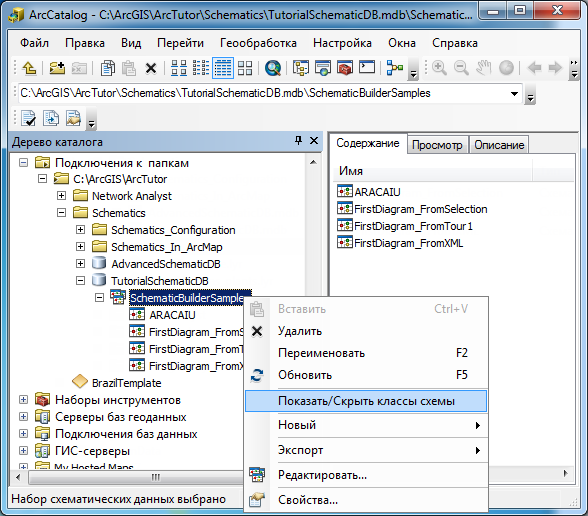
В дереве каталога появятся новые основные ветви для шаблонов схематического представления в наборе схематических данных. Они обозначены следующим значком
 слева:
слева: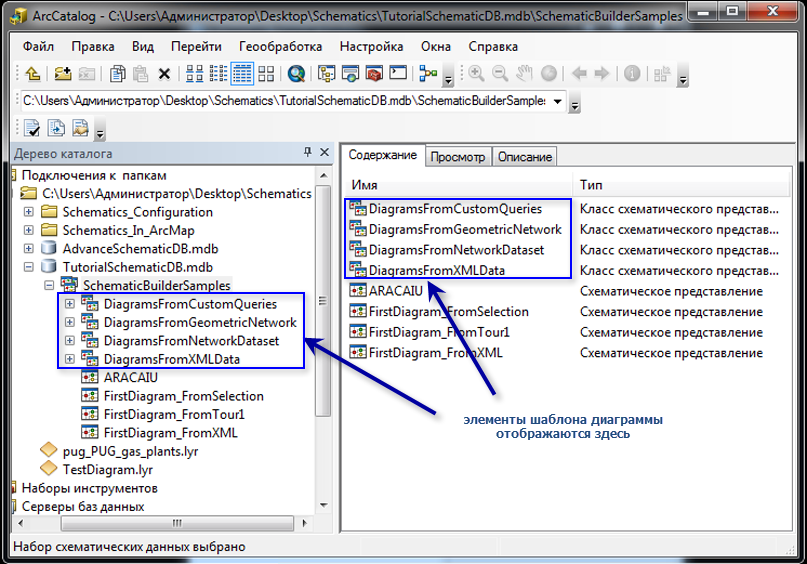
- Щелкните правой кнопкой мыши пункт, соответствующий шаблону схематического представления, на котором следует определить пространственную привязку, и щелкните пункт Свойства (Properties).
Появится диалоговое окно Свойства шаблона схематического представления (Schematic Diagram Template Properties).
- Если еще неактивно, щелкните закладку Система координат XY (XY Coordinate System).
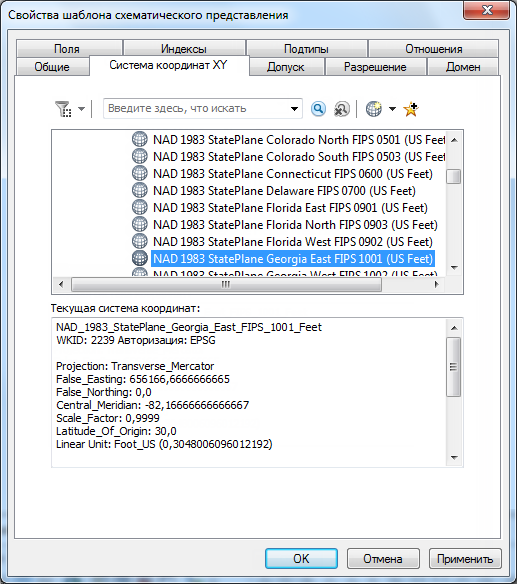
- Чтобы определить систему координат или изменить существующую систему координат, можно выполнить следующие действия:
- Выбор существующей системы координат
- Нажмите кнопку Выбрать (Select).
- Найдите систему координат, которую следует использовать.
Например, можно использовать одну из предварительно заданных систем координат, которые размещены в папке системы координат, предоставленной вместе с ArcCatalog, также можно использовать файл проекции, созданный с помощью ArcInfo Workstation.
- Щелкните систему координат.
- Щелкните Добавить.
- Импорт системы координат
- Нажмите кнопку Импорт (Импорт).
- Выберите источник данных, параметры системы координат которого вы хотите скопировать.
Например, данные о системе координат можно получить из покрытий, растров, классов пространственных объектов или наборов этих классов в базе геоданных.
- Щелкните по источнику данных.
- Щелкните Добавить.
- Определение новой географической системы координат
- Нажмите кнопку Создать (New) и щелкните пункт Географический (Geographic).
- Введите имя для новой географической системы координат.
- Введите нужные значения большой полуоси и либо малой полуоси, либо обратного сжатия, затем введите имя для пользовательского сфероида или датума. Либо можно щелкнуть стрелку ниспадающего списка Датум (Datum) или Сфероид (Spheroid) и выбрать заранее определенный датум или сфероид.
- Введите нужное значение радиан в единице, а также имя для пользовательской единицы измерения. Либо выберите заранее определенную единицу измерения из раскрывающегося списка Угловая единица измерения (Angular Unit).
- Введите долготу начального меридиана в градусах, минутах и секундах, затем введите имя начального меридиана. Либо выберите заранее определенную долготу из раскрывающегося списка Начальный меридиан (Prime Meridian).
- Нажмите кнопку ОК.
- Определение новой системы координат проекции
- Нажмите кнопку Создать (New) и щелкните пункт Спроецированный (Projected).
- Введите имя для пользовательской системы координат.
- Щелкните стрелку ниспадающего списка Имя проекции (Projection Name) и выберите одну из поддерживаемых системой проекций.
- Введите нужные значения параметров для проекции.
- Выберите заранее определенную единицу измерения из раскрывающегося списка Линейная единица измерения (Linear Unit). Либо можете создать пользовательскую единицу измерения, выбрав <custom> в ниспадающем списке и указав нужное количество метров в единице и ее имя.
- Укажите датум проекции, выбрав заранее определенную географическую систему координат или определив новую. В дальнейшем вы сможете изменить параметры этой географической системы координат.
- Нажмите кнопку ОК.
- Изменение параметров системы координат
- нажмите кнопку Изменить (Modify)
Откроется диалоговое окно Свойства географической или спроецированной системы координат (Geographic or Projected Coordinate System Properties).
- Для изменения нужных параметров следуйте инструкциям по определению новой географической системы координат или новой системы координат проекции.
- Нажмите кнопку ОК.
В любом случае, после выполнения этого действия система координат будет зафиксирована. Ее параметры приведены в окне Детали (Details).
- Нажмите кнопку ОК в диалоговом окне Свойства шаблона схематического представления (Schematic Diagram Template Properties).
Фиксируется пространственная привязка, заданная в шаблоне схематического представления. Она будет определять пространственную привязку для всех схем, реализованных этим шаблоном. Эта пространственная привязка едина для всех схем, которые основаны на шаблоне схематического представления.